在生活中,我们经常使用到u盘,因为它小巧方便,可是有的时候会遇到u盘不能使用的情况,该怎么去处理呢?好多的小伙伴私信来问点点,点点就写了这篇文章,请小伙伴们多指教,现在跟着点点来看一下吧。
第一种方法:
1.插上u盘,找到U盘的盘符。
2.选中并右键,打开【属性】。
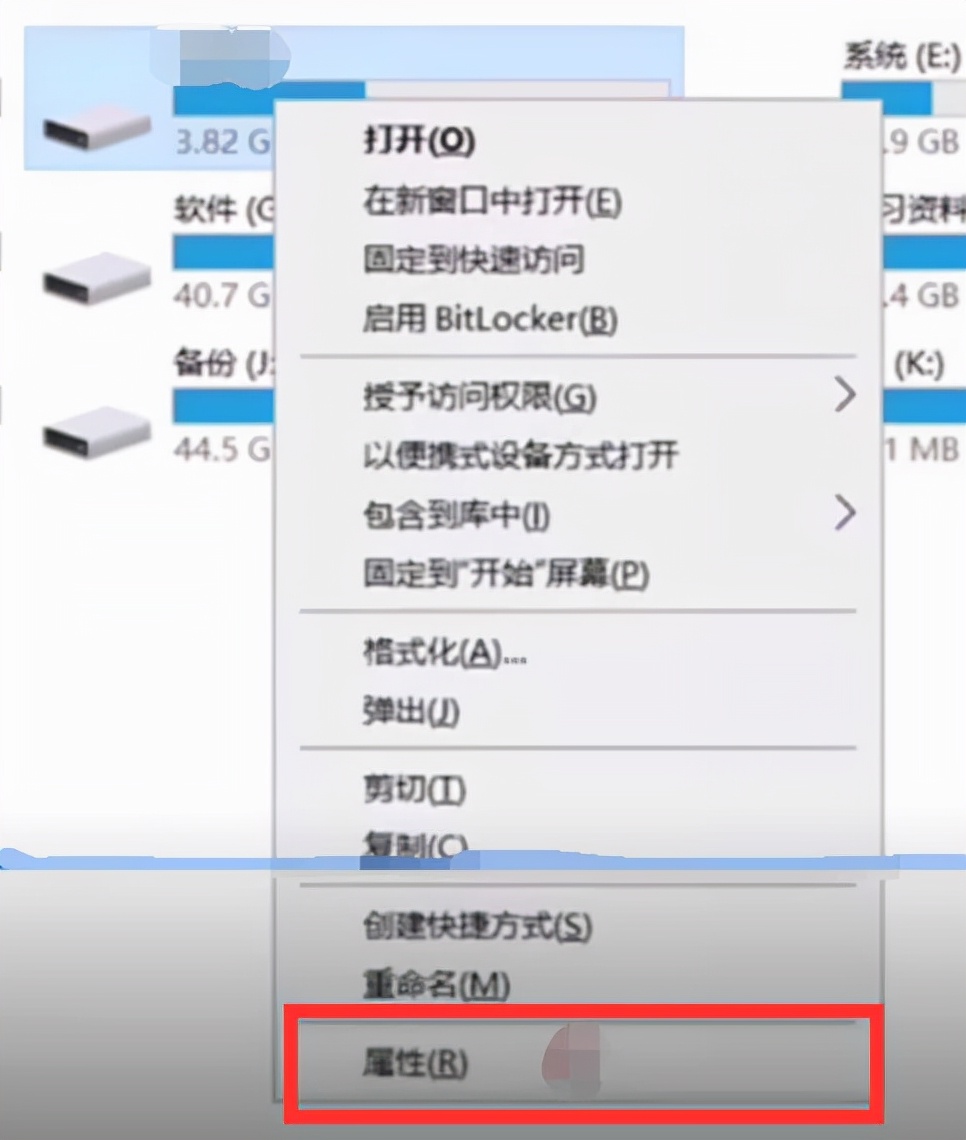
3.进入后点击【工具】选项卡。
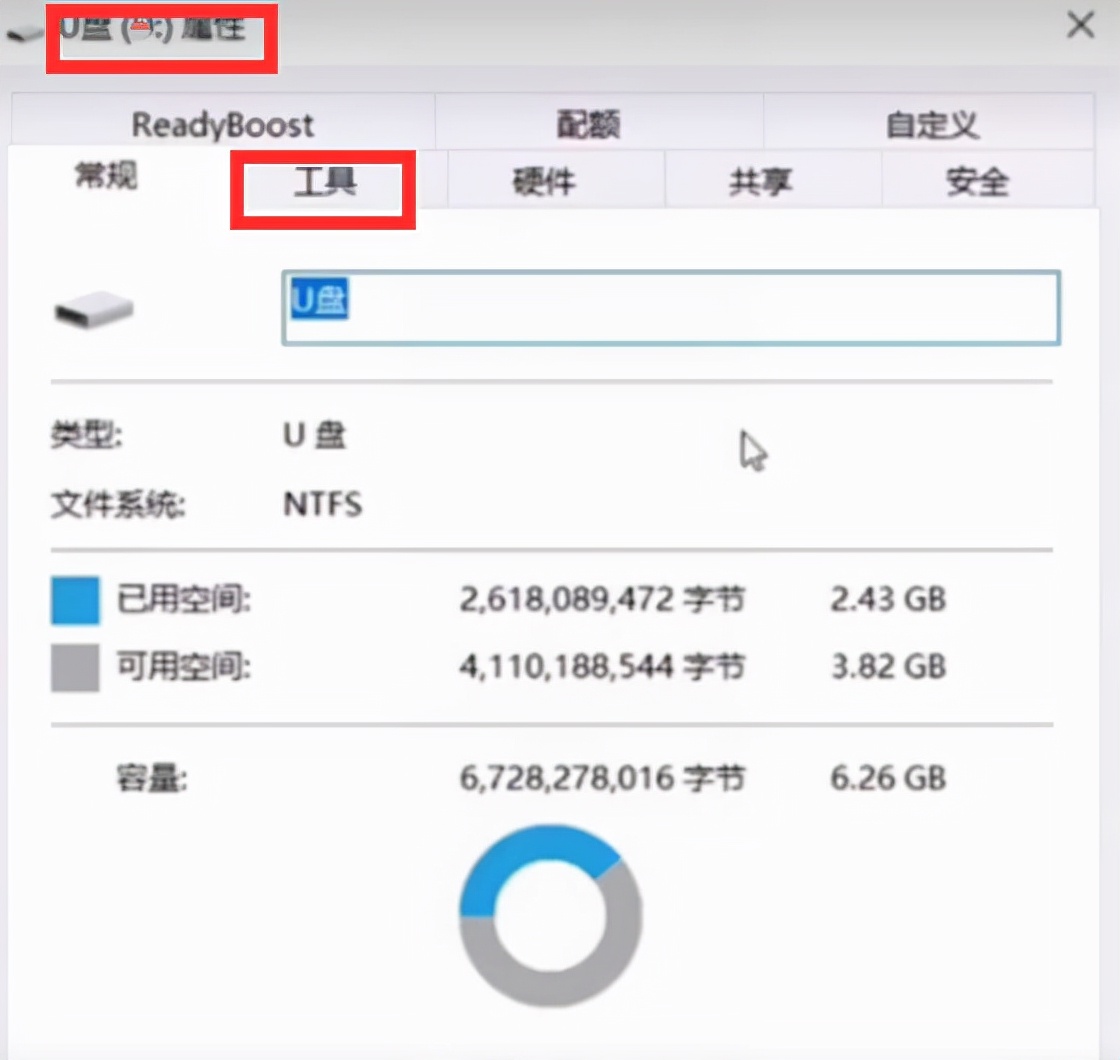
4.进入后找到【查错】,点击【检查】。
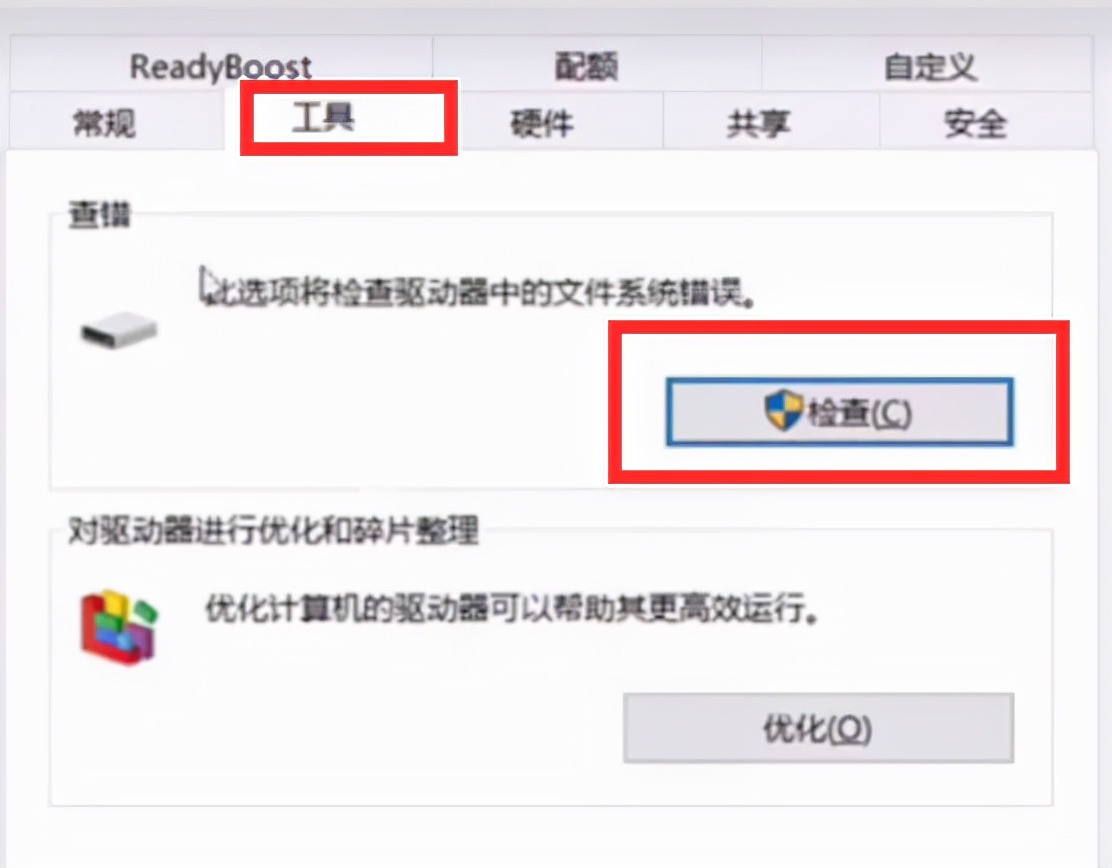
5.弹出了【错误检查】后,选择【扫描并修复驱动器】选项。
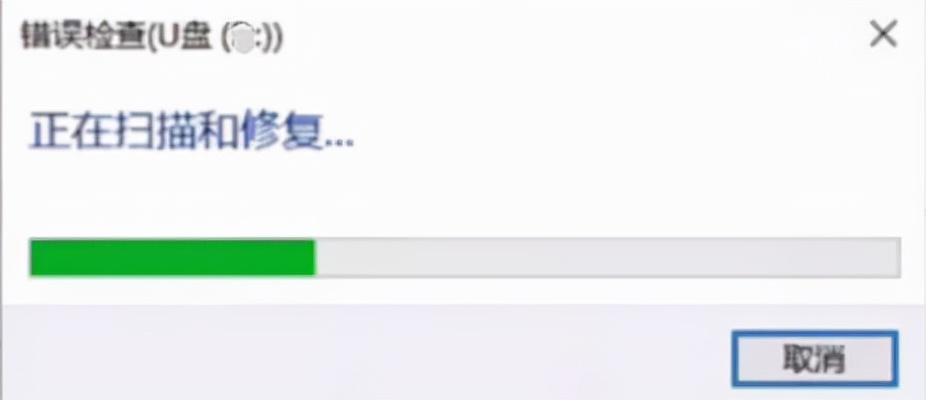
6.系统开始自动执行命令。
第二种方法:
1.打开命令提示符。【徽标键+R】打开运行,在输入框内输入cmd.
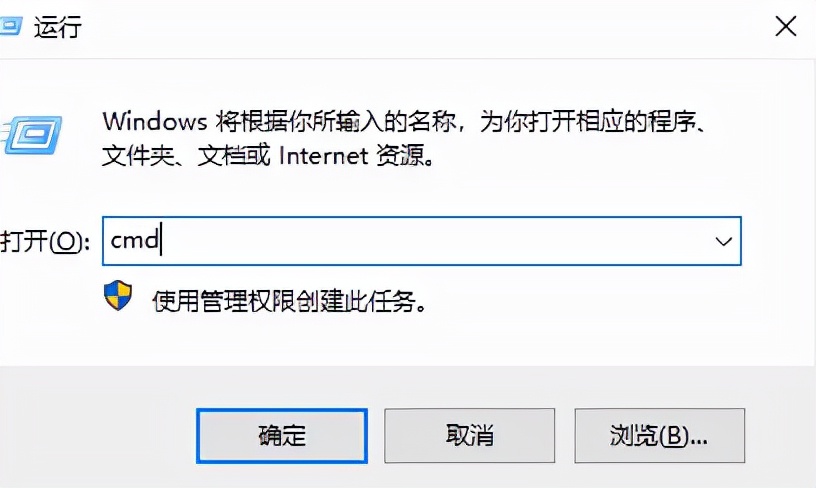
2.进入后,执行chkdsk命令,chkdsk e: /f 其中e为U盘的磁盘区符号,f就是修复的命令名称。
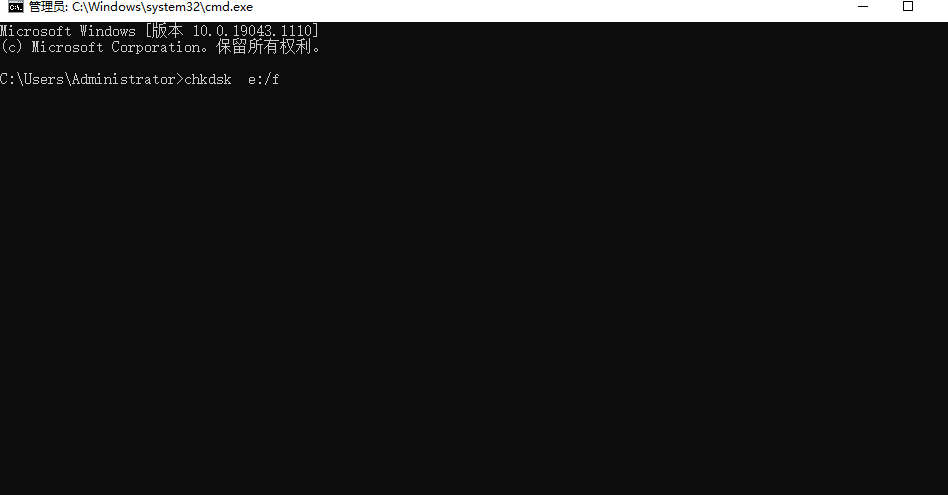
3.命令输入完后,点击回车键,命令就自动执行啦。
4.根据提示操作完就可以啦。在这个里边可以看到您U盘的总容量,使用与剩余的空间,坏的扇区,修复成功与否。
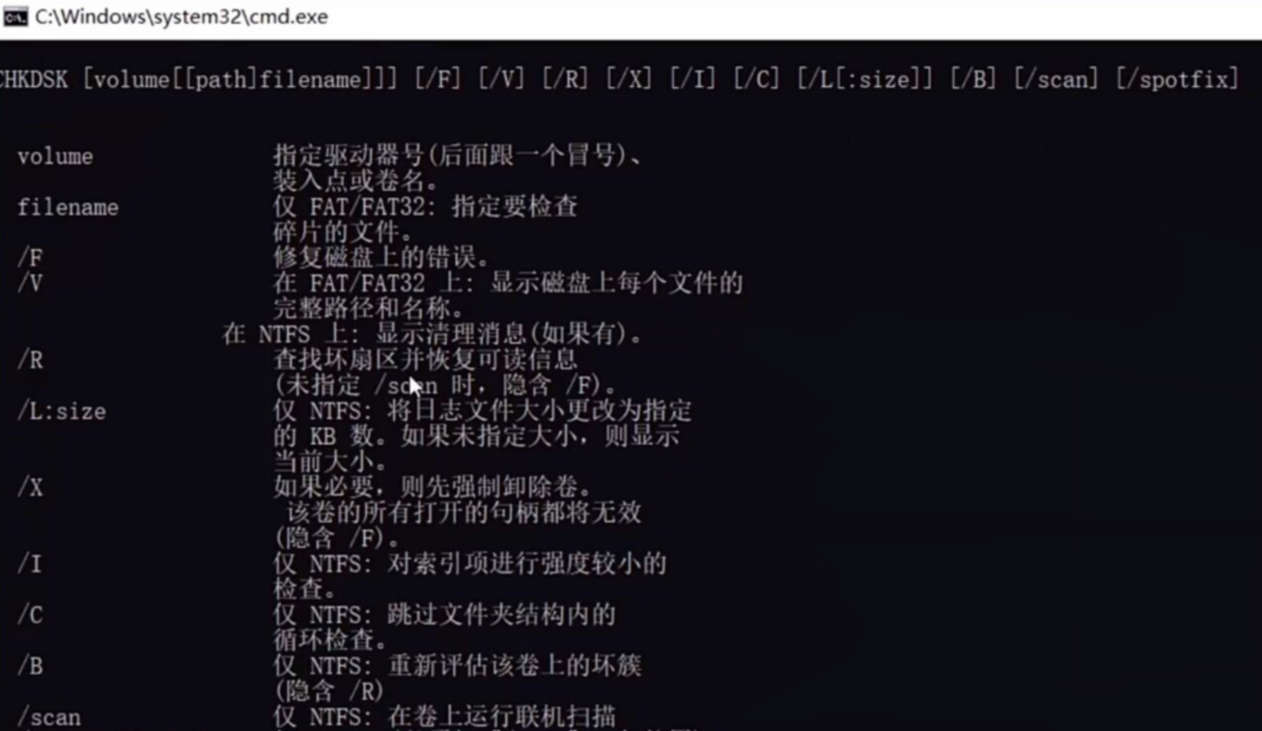

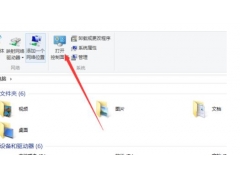
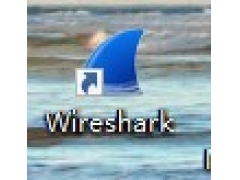

![RedHat服务器上[Errno 5] OSError: [Errno 2]的解决方法](https://img.pc-daily.com/uploads/allimg/4752/11135115c-0-lp.png)

